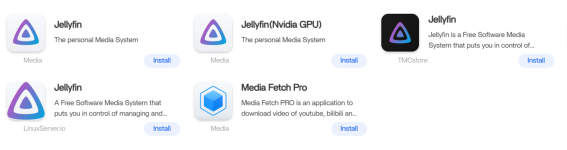1.Introduction
La communauté IceWhale (CASAOS-ZIMAOS) grandit au fur et à mesure et, actuellement, neufs magasins d’applications tiers ont été créés et répertoriés, et complètent de manière significatives le nombre d’applications (à installer en 1 clic) à disposition.
Vous pouvez trouver la liste répertoriée à cette adresse https://awesome.casaos.io/content/3rd-party-app-stores/list.html Sur cette page, sont répertoriés ces magasins avec les liens pour télécharger leurs créations ainsi, que les liens respectifs leur page GitHub où vous trouverez en détail la liste des applications proposées par chacun de ces magasins.
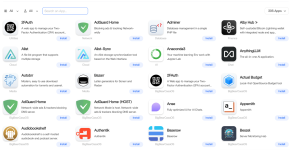
A ce jour, quand vous installez CasaOS ou ZimaOS, 306 applications sont disponibles.
Vous pouvez trouver la liste répertoriée à cette adresse https://awesome.casaos.io/content/3rd-party-app-stores/list.html Sur cette page, sont répertoriés ces magasins avec les liens pour télécharger leurs créations ainsi, que les liens respectifs leur page GitHub où vous trouverez en détail la liste des applications proposées par chacun de ces magasins.
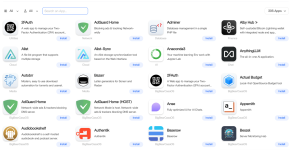
A ce jour, quand vous installez CasaOS ou ZimaOS, 306 applications sont disponibles.
2.Ajouter les applications des magasins tiers
Pour ajouter les applications des magasins tiers vous devez procéder comme suit :Ouvrir l’ « App Store » , et cliquer sur l’onglet où est indiqué le nombre d’application à disposition (en haut à droite – voir photo)
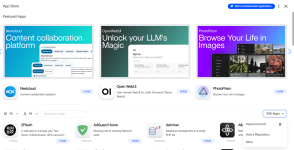
Dans le menu déroulant cliquer sur « Add a Repository » et copier-coller l’adresse du fichier zip correspondant. Et cliquer sur add +
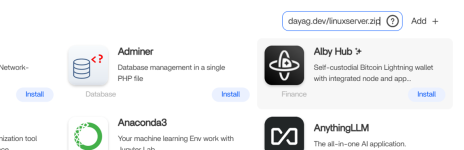
Ci-après la liste cumulée des 9 dépôts répertoriés :
https://casaos-appstore.paodayag.dev/linuxserver.zip
https://play.cuse.eu.org/Cp0204-AppStore-Play.zip
https://casaos-appstore.paodayag.dev/coolstore.zip
https://paodayag.dev/casaos-appstore-edge.zip
https://github.com/mr-manuel/CasaOS-HomeAutomation-AppStore/archive/refs/tags/latest.zip
https://github.com/bigbeartechworld/big-bear-casaos/archive/refs/heads/master.zip
https://github.com/mariosemes/CasaOS-TMCstore/archive/refs/heads/main.zip
https://github.com/arch3rPro/Pentest-Docker/archive/refs/heads/master.zip
En ajoutant tous les dépôts actuellement répertoriés, vous augmentez considérablement le nombre d’apps à disposition (de 306 à 698). Si vous souhaitez retirer celles proposées par un magasin ajouté, il vous suffit de cliquer sur l’icône corbeille correspondante.
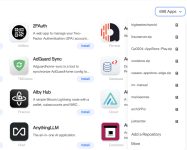
NB vous trouverez aussi certaines applications en plusieurs versions.